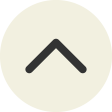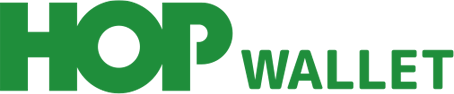つかってみよう!
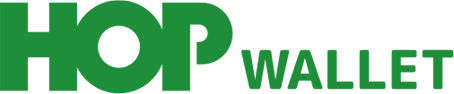
支払い方法
-
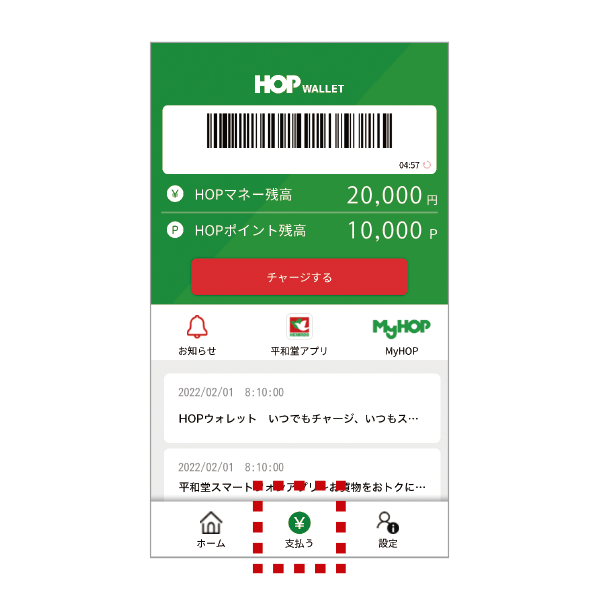
ホームのメニューバーから
「支払う」を押します。 -
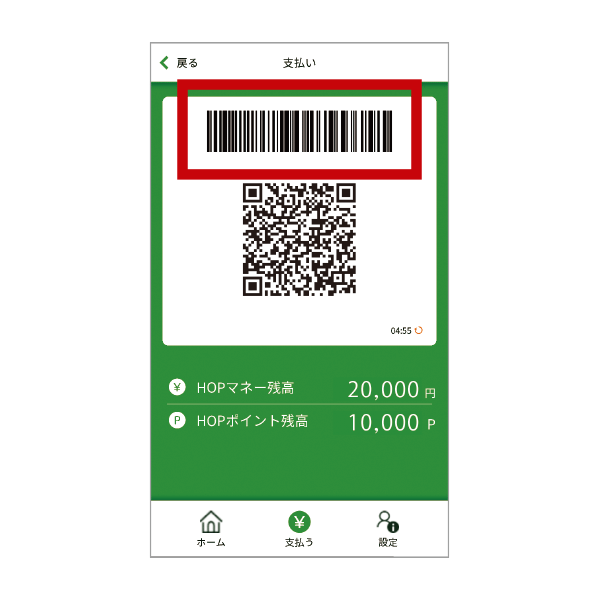
表示されたコードを提示し、
ご希望の支払い方法を伝えます。
※支払い方法はHOPマネー支払い、現金支払いなど
※決済完了はレシートにて確認ください。
チャージ機でのチャージ(現金)
-
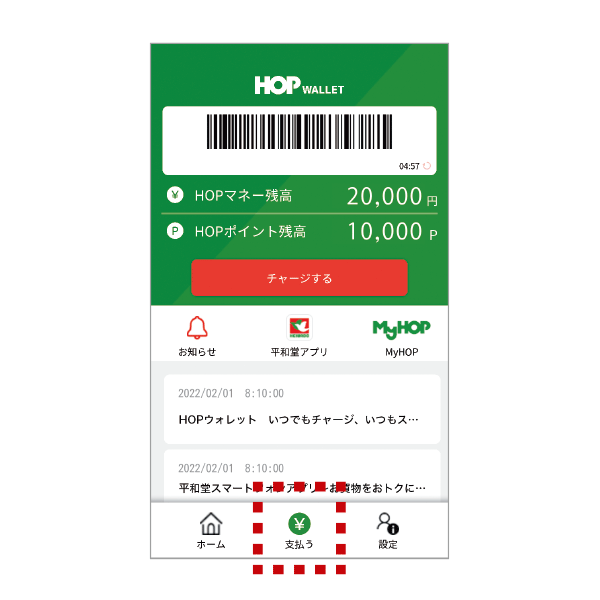
ホームのメニューバーから
「支払う」を押します。 -
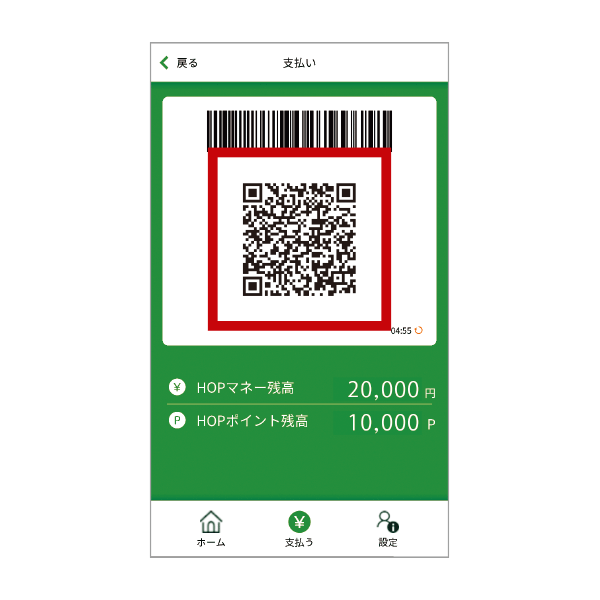
チャージ機でQRコードを読み取り
チャージ機の画面の指示に従いチャージします。
※スマホアプリ用二次元コード読み取り機能
搭載のチャージ機で利用できます。
クレジットチャージ
-
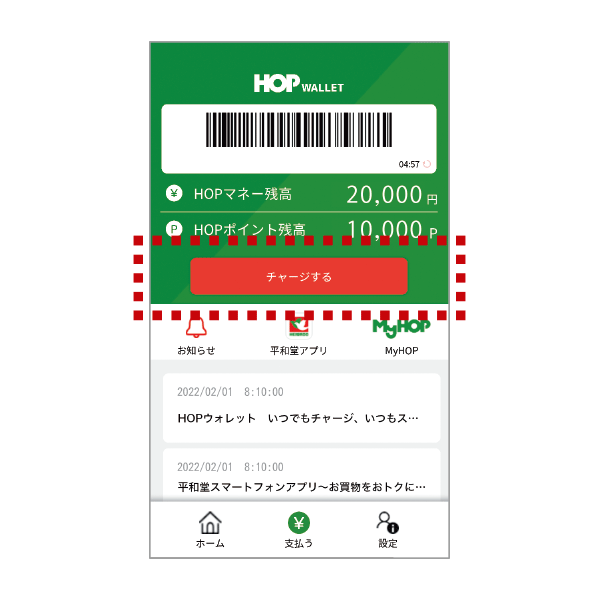
ホームから「チャージする」を押します。
-
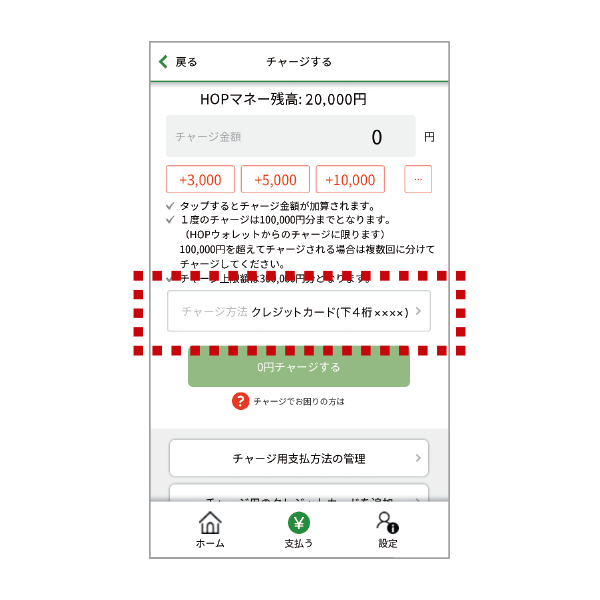
チャージ方法を押して
登録したクレジットカードを選択します。 -
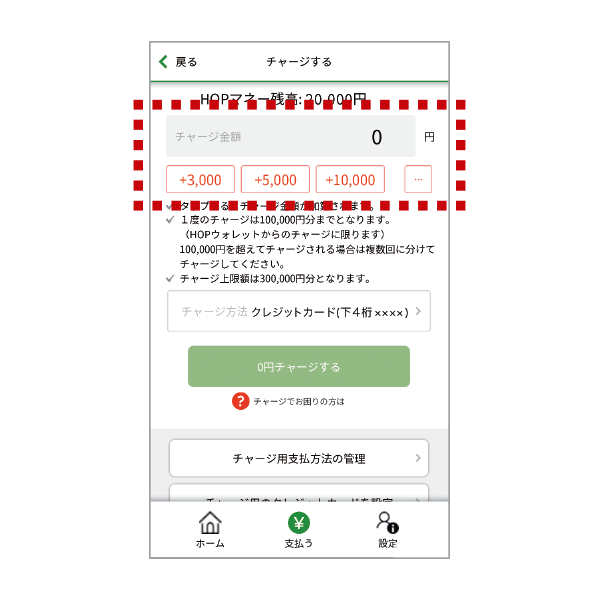
チャージを希望する金額を設定します。
-
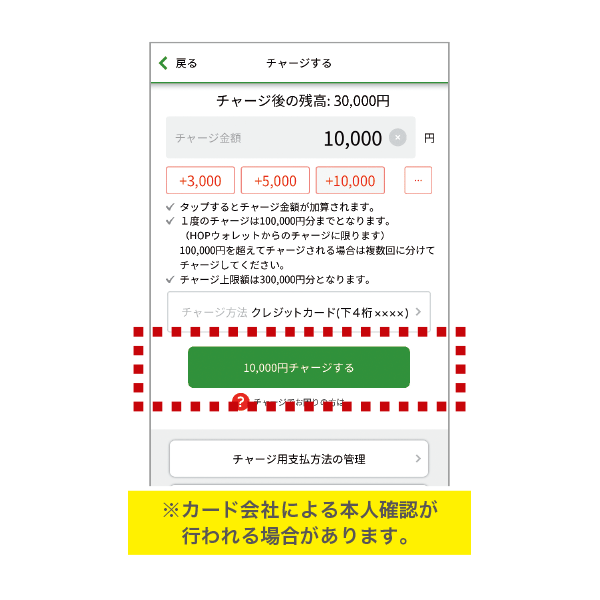
入力内容に間違いがないかを確認し
「チャージする」を押すとチャージが完了します。
銀行口座から銀行口座振替チャージ
-
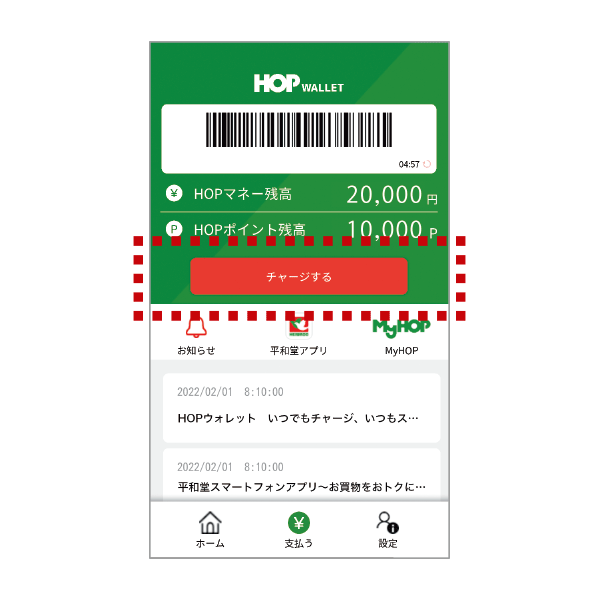
ホームから「チャージする」を押します。
-
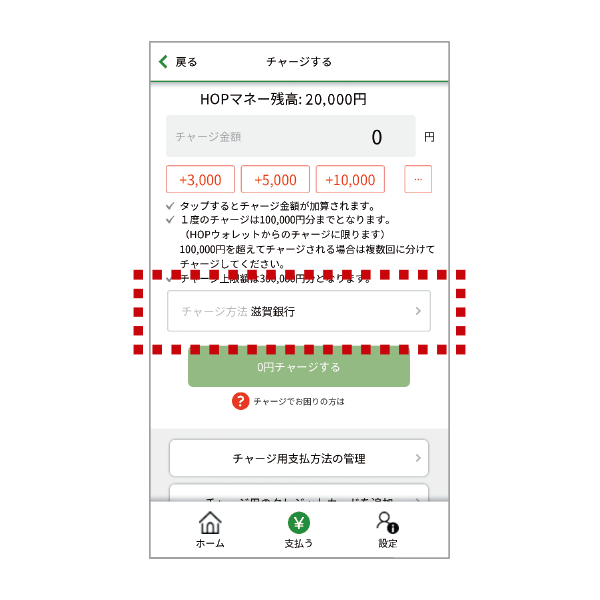
チャージ方法を押して
登録した銀行口座を選択します。 -
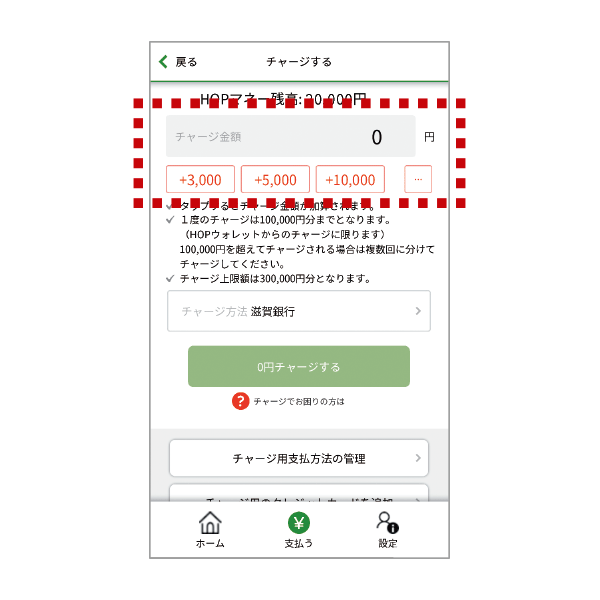
チャージを希望する金額を設定します。
-
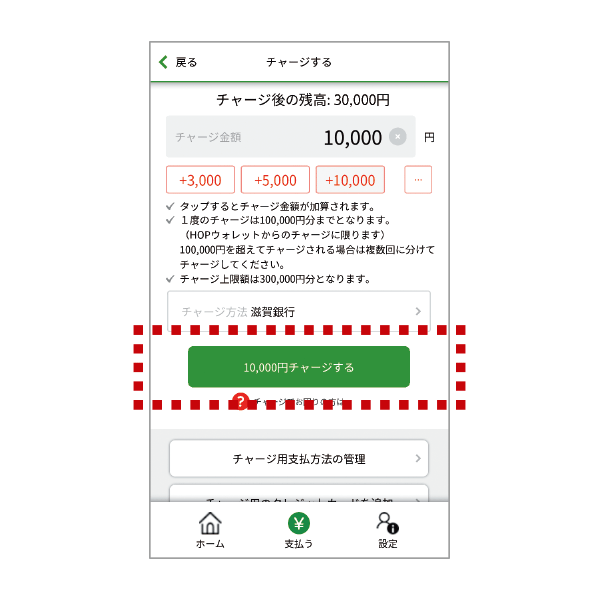
入力内容に間違いがないかを確認し
「チャージする」を押すとチャージが完了します。
銀行口座振替チャージ(オートチャージ設定)
-
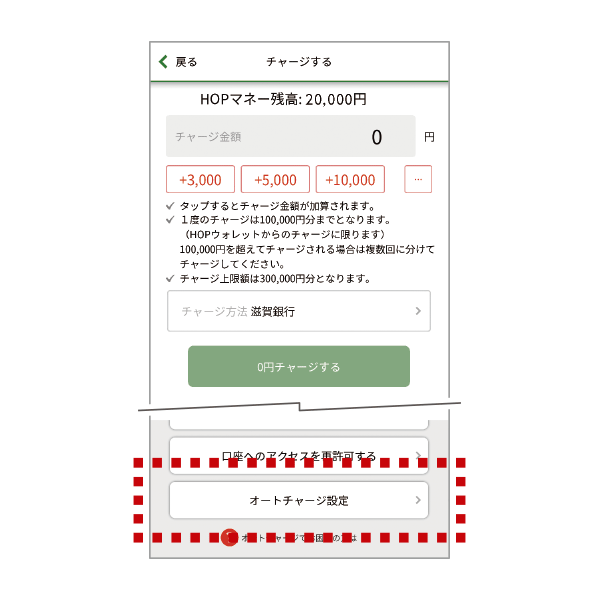
「オートチャージ設定」を押します。
-
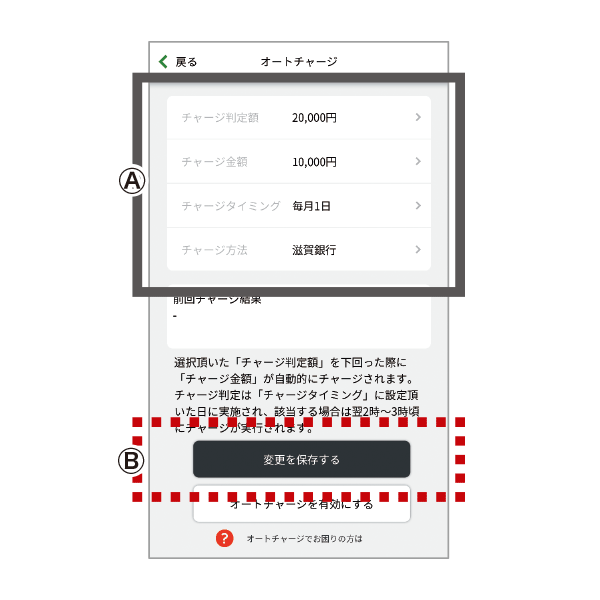
Ⓐ オートチャージ条件を設定し
Ⓑ 内容に間違いがなければ
「変更を保存する」を押します。 -
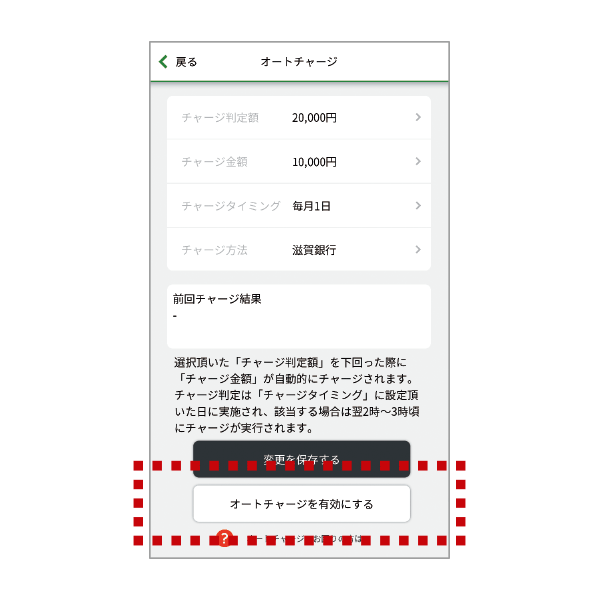
「オートチャージを有効にする」を押すと
設定が有効化され、条件に合わせて
自動でチャージされます。
HOPポイント番号変更(カード紛失・磁気不良など)
-
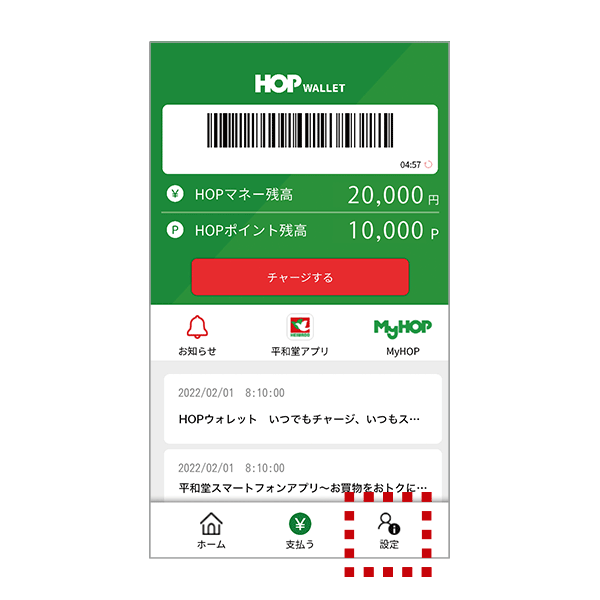
ホームのメニューバーから
「設定」を押します。 -
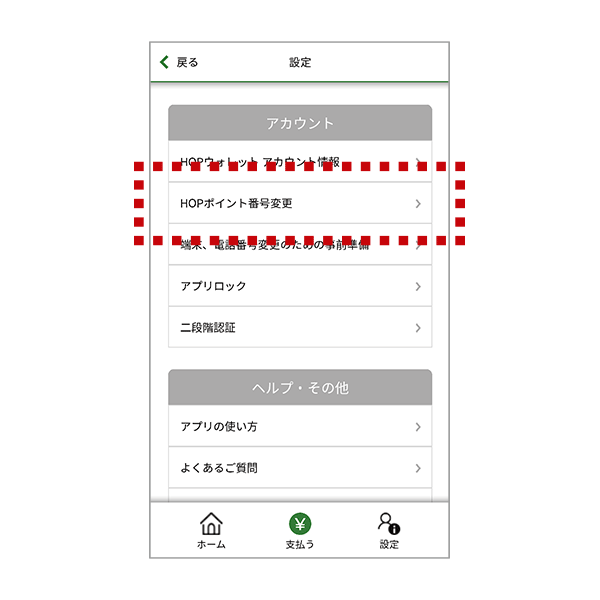
アカウントメニューから
「HOPポイント番号変更」を押します。 -
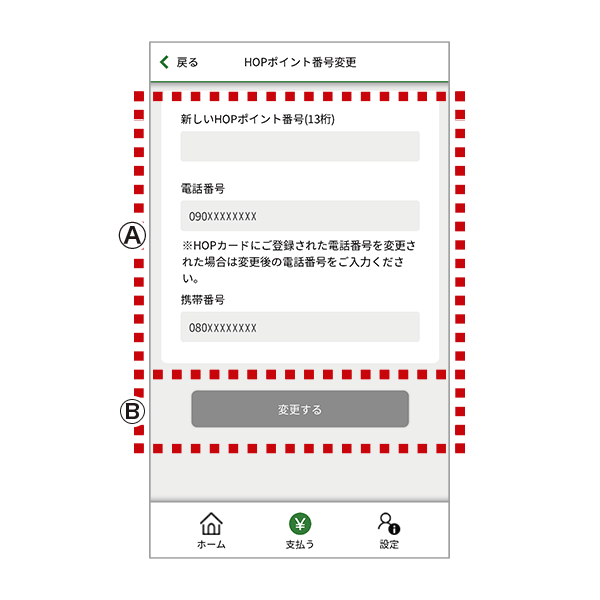
Ⓐ 必要事項を入力して
Ⓑ「変更する」を押します。 -
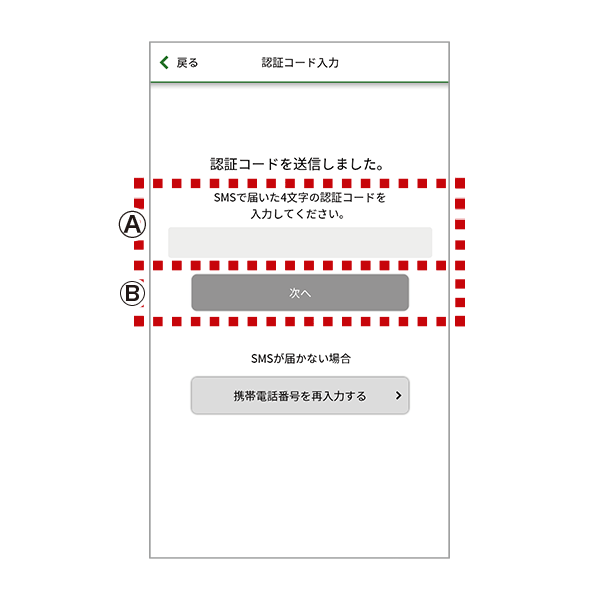
Ⓐ 認証コードを入力して
Ⓑ「次へ」を押します。 -
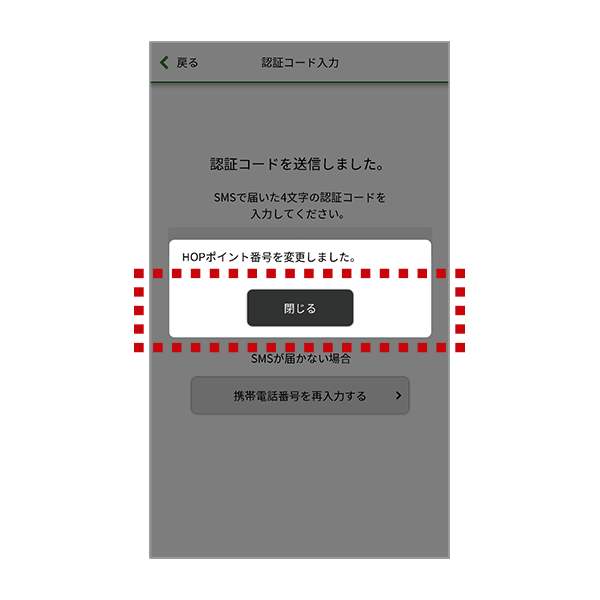
「閉じる」を押すと
変更が完了します。
端末・電話番号変更のための事前準備
-
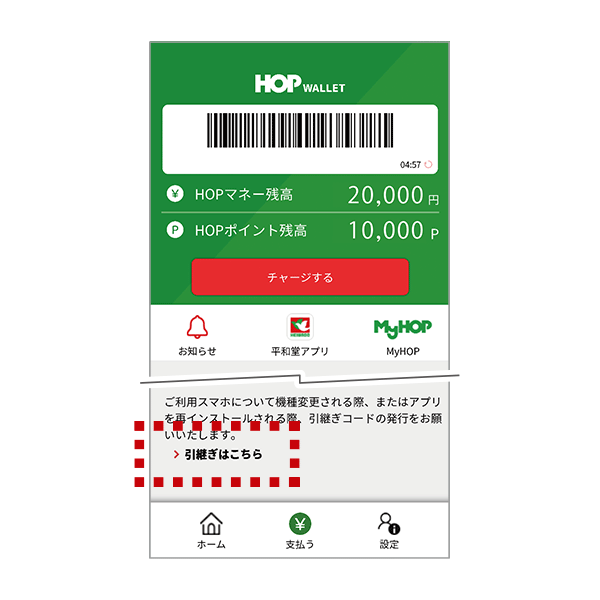
ホーム下部にある
「引継ぎはこちら」を押します。
※または設定画面「端末・電話番号変更のための事前準備」から -
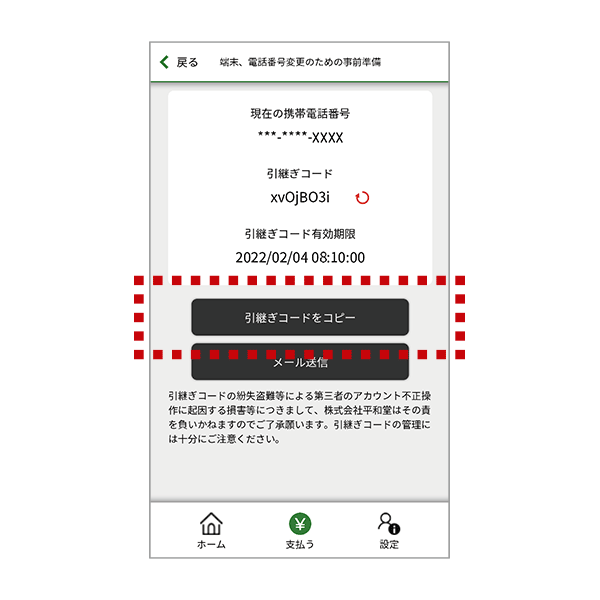
「引継ぎコードをコピー」を押します。
※または「メール送信」を押すとメールアプリが立ち上がり
引継ぎコードを送信できます。 -
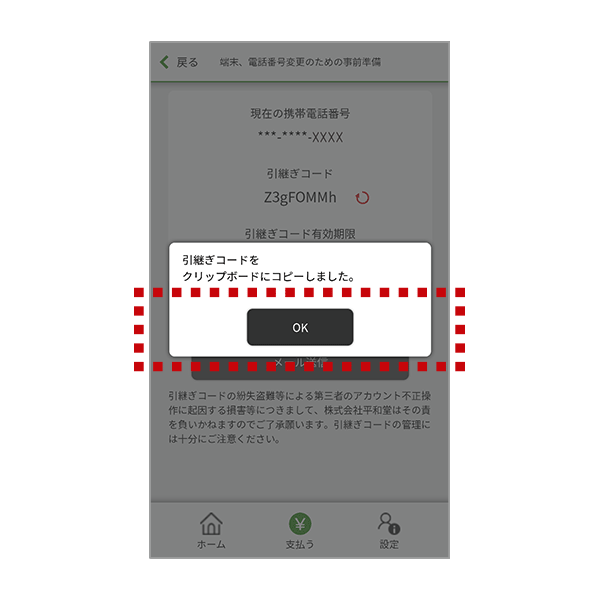
端末のクリップボードに引継ぎコードをコピーし
「OK」を押すと元の画面に戻ります。
※コピーしたコードは新しい端末で使います
端末・電話番号変更
-
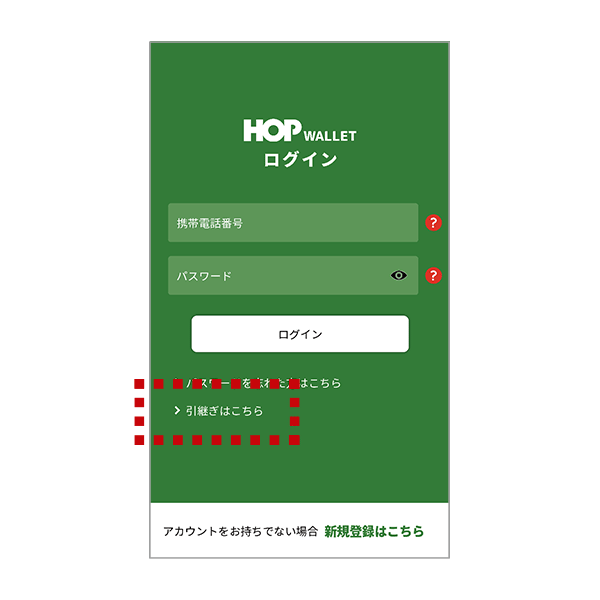
アプリインストール後、
ログイン画面から「引継ぎはこちら」を押します。 -
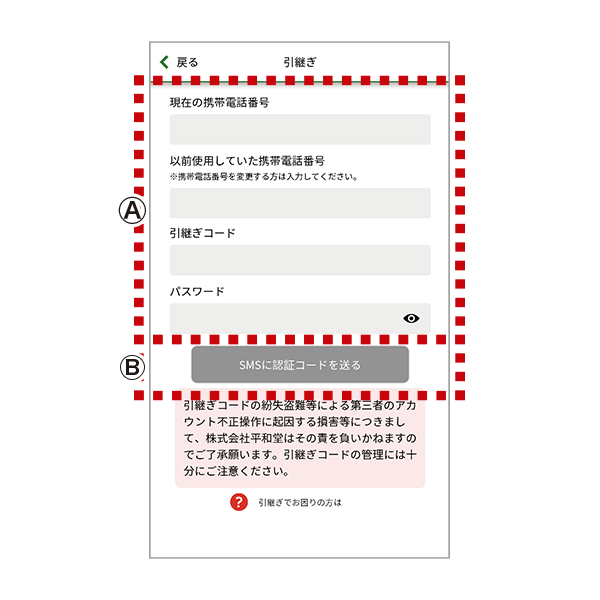
Ⓐ 必要事項を入力し
Ⓑ「SMSに認証コードを送る」を押します。 -
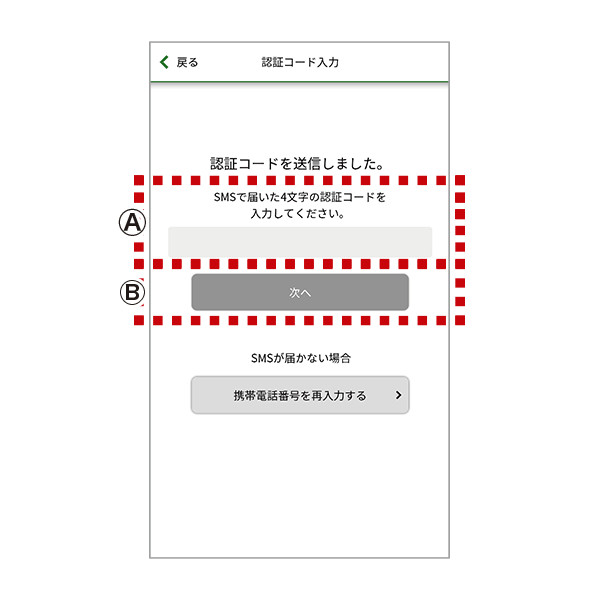
Ⓐ 通知された認証コードを入力し
Ⓑ「次へ」を押します。 -
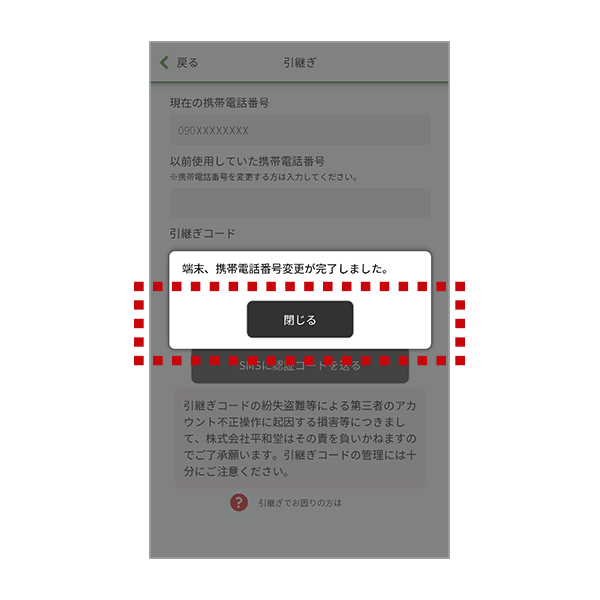
「閉じる」を押すと
ホームへ移動します。
安全にお使いいただくために|ロック番号の設定
-
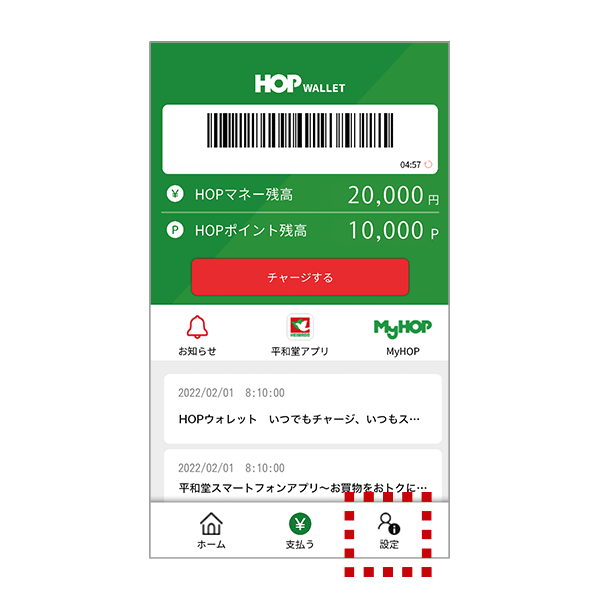
ホームのメニューバーから
「設定」を押します。 -
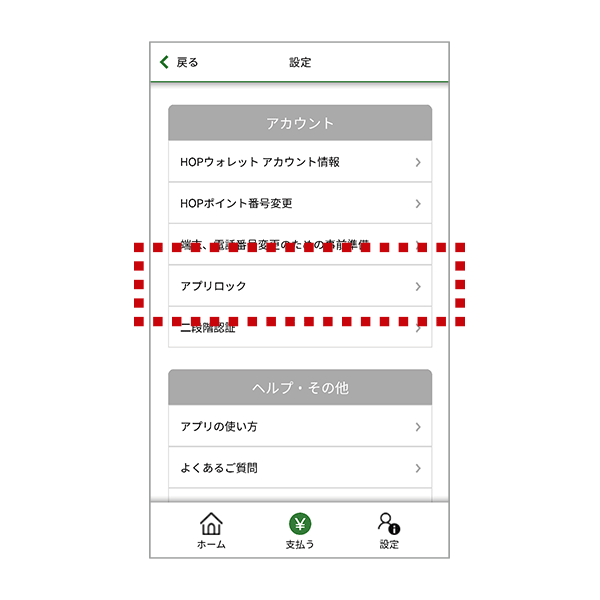
アカウントメニューから
「アプリロック」を押します。 -
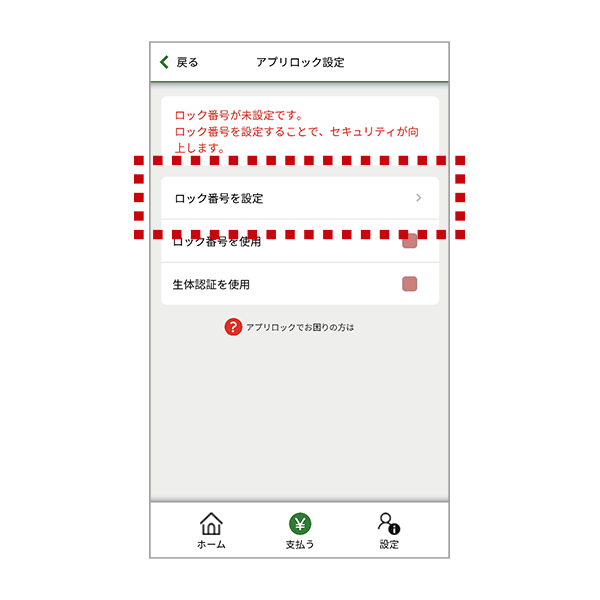
「ロック番号を設定」を押します。
-
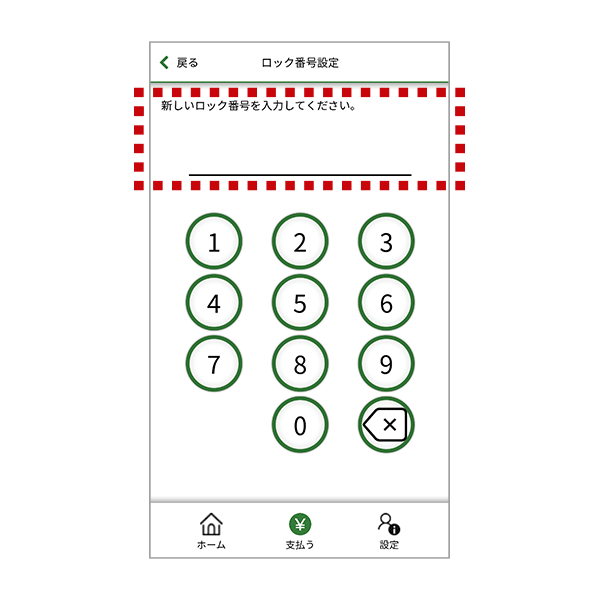
4桁の番号を入力します。
-
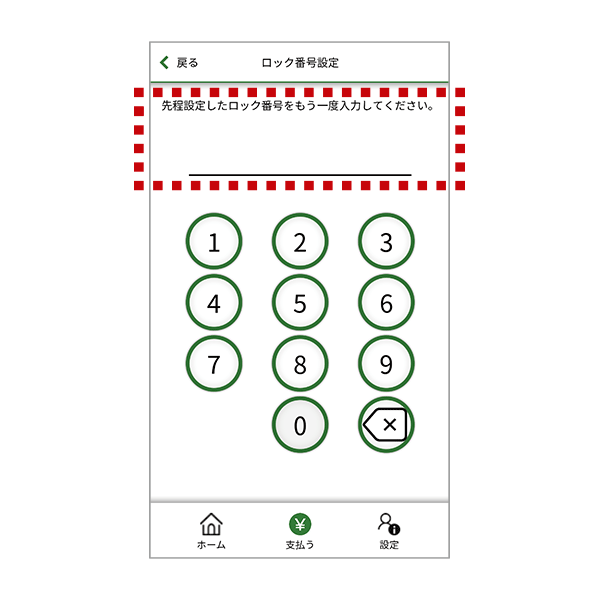
もう一度4桁の番号を入力します。
-
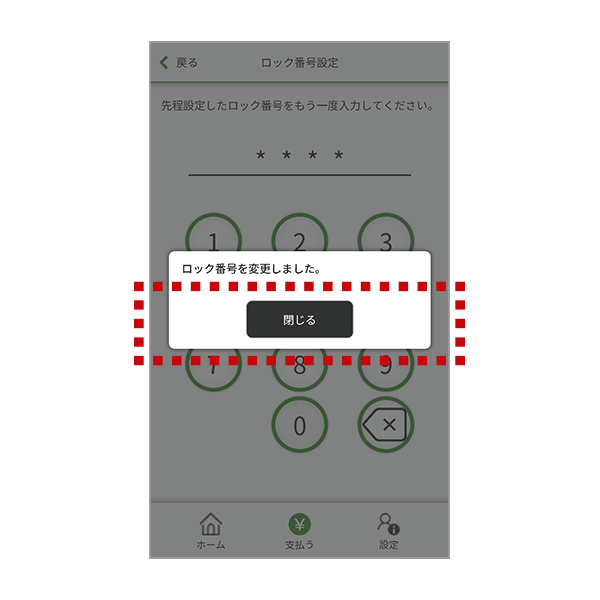
ロック番号の設定が完了し「閉じる」を押すと
アプリロック設定画面に戻ります。 -
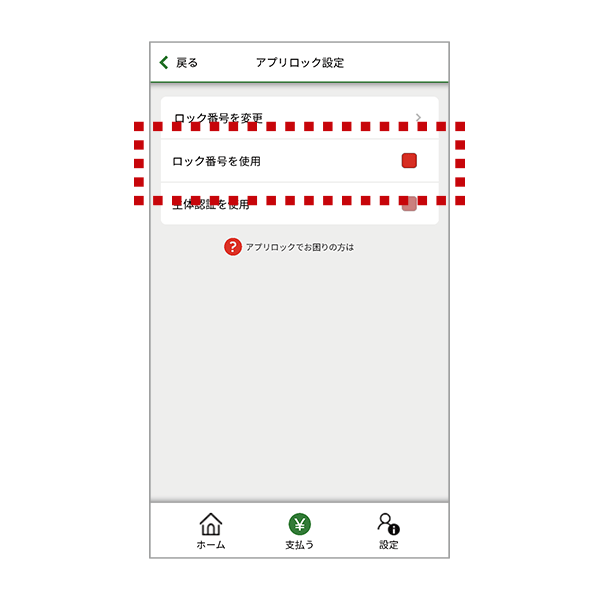
「ロック番号を使用」を押します。
-
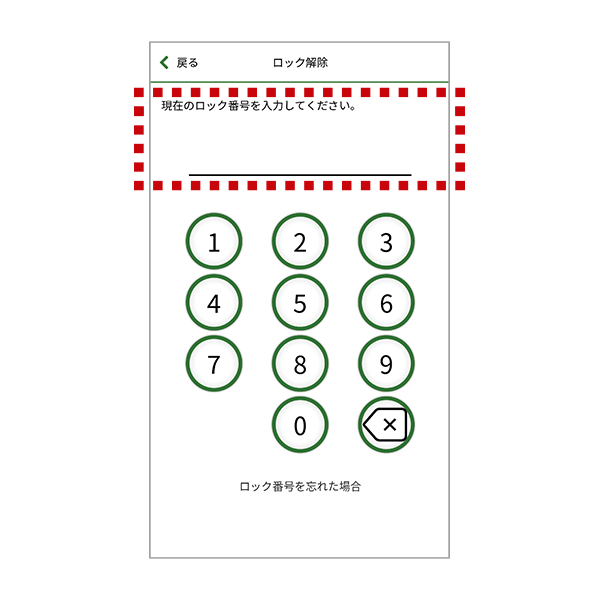
設定した4桁の番号を入力します。
-
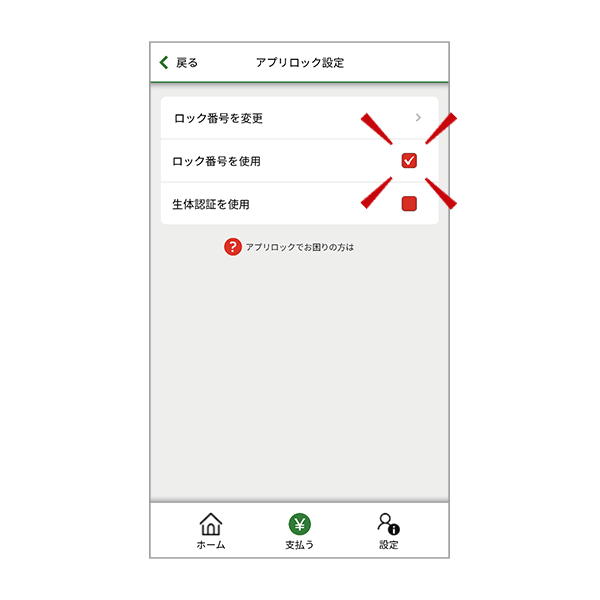
「ロック番号を使用」にチェックが入り
設定が有効化します。
安全にお使いいただくために|生体認証の設定
-
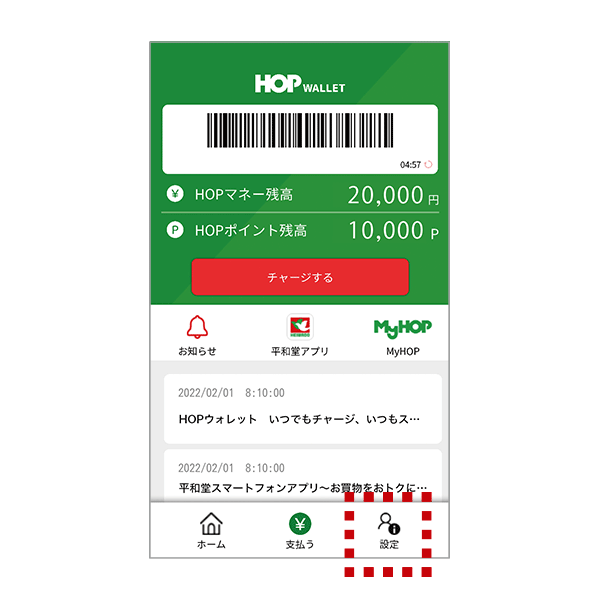
ホームのメニューバーから
「設定」を押します。 -
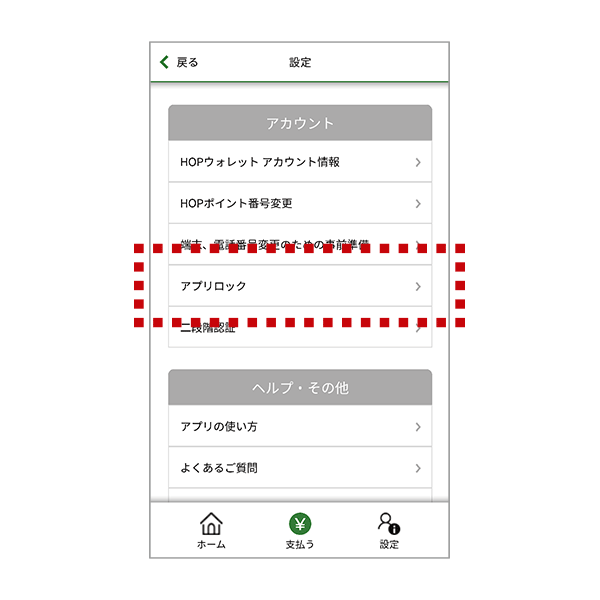
アカウントメニューから
「アプリロック」を押します。 -
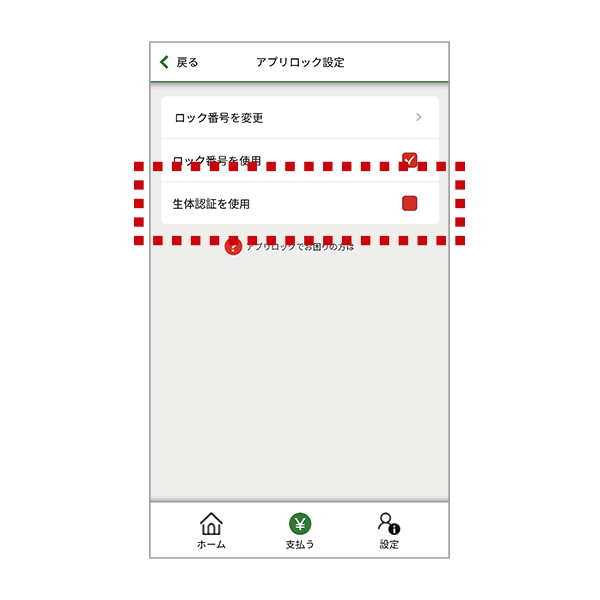
「生体認証を使用」を押します。
注:ロック番号設定済みの方、生体認証に対応する端末の方のみ
生体認証を利用できます。 -
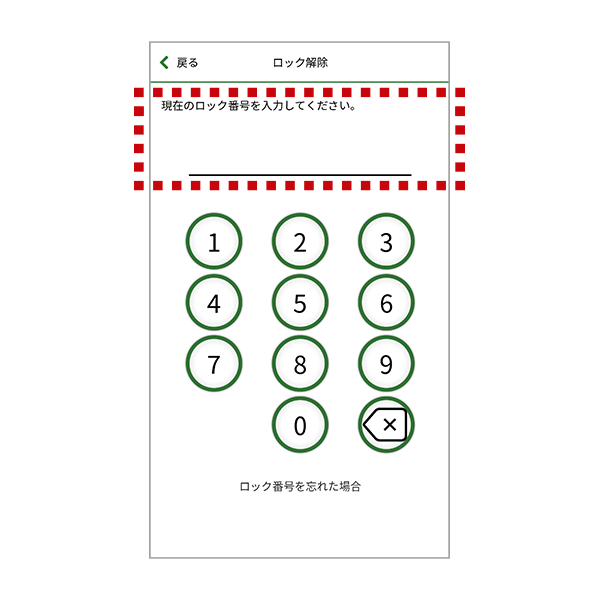
設定した4桁の番号を入力します。
-
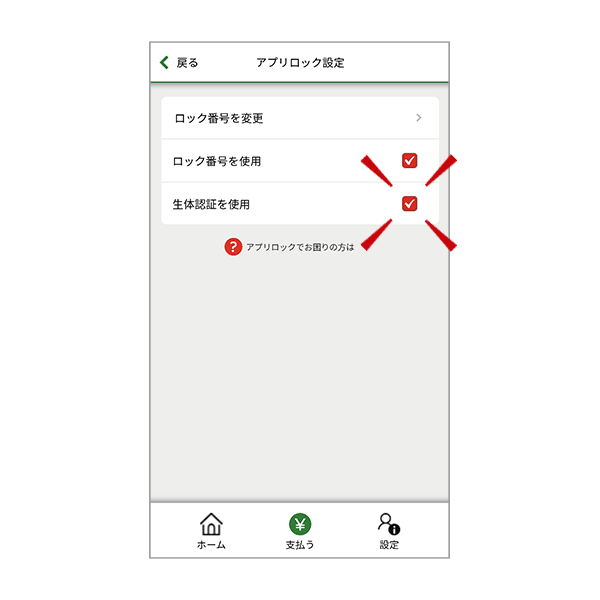
「生体認証を使用」にチェックが入り
設定が有効化します。
※端末に搭載されている認証機能(指紋・顔)を使用
安全にお使いいただくために|二段階認証の設定
-
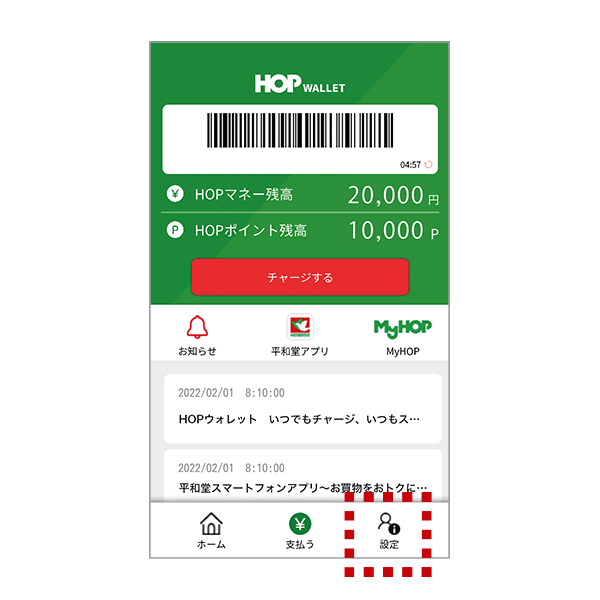
ホームのメニューバーから
「設定」を押します。 -
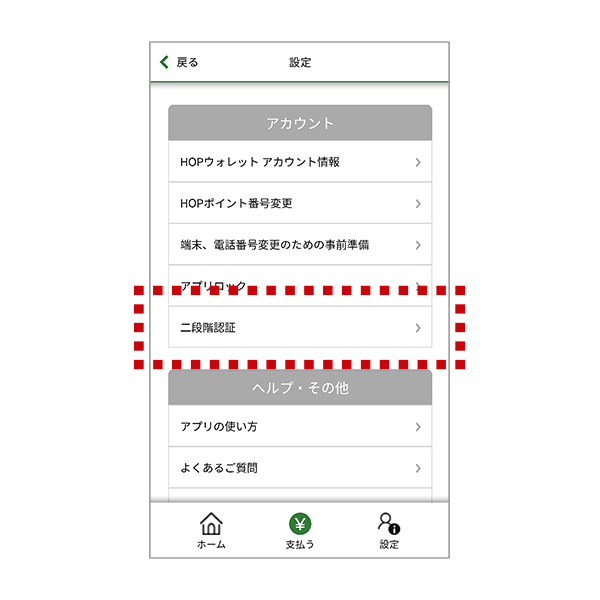
アカウントメニューから
「二段階認証」を押します。 -
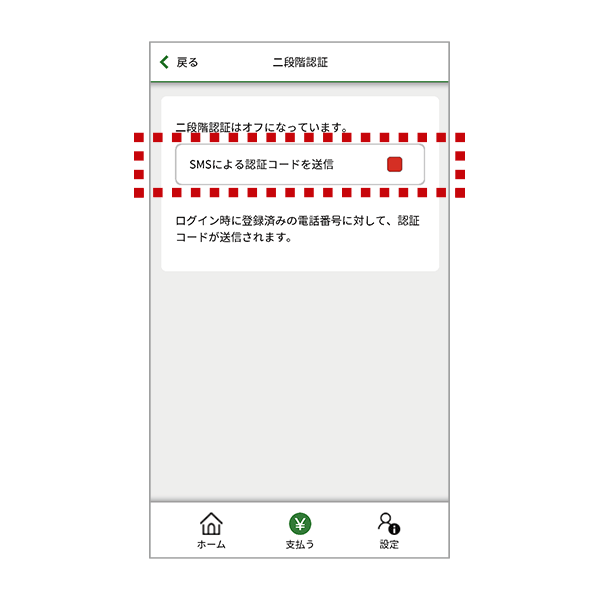
「SMSによる認証コードを送信」を押します。
-

「二段階認証がオンになっています。」が
画面に表示され設定完了です。
※ログイン時に登録済みの携帯電話番号に対して
認証コードが送信されます。